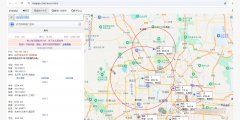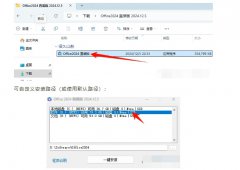网络故障排查的两大命令详解
网络中排查故障常用的两大命令
ping命令
tracert命令
1、ping命令
`ping` 命令是用于测试网络连接性和诊断网络问题的常用工具。
(1)ping 命令的用法
在 Windows 系统和 Linux 系统中都可以使用。
在 Windows 系统中,打开命令提示符(按下 `Win + R` 键,输入 `cmd` 并回车),然后输入 `ping` 加上目标主机的 IP 地址或域名,例如:`ping www.baidu.com` 。
在 Linux 系统中,打开终端,输入同样的命令格式:`ping www.baidu.com` 。
`ping` 命令常用的参数包括:
`-t` :持续不断地发送数据包,直到手动停止。
`-n` :指定发送数据包的数量。
`-l` :指定发送数据包的大小。
(2)ping命令的基本应用
ping 网关 IP
当您 `ping` 网关的 IP 地址时,主要用于检测您的设备与本地网络网关之间的连接是否正常。
如果能正常收到回复,说明您的设备能够与网关通信,本地网络连接正常。如果出现丢包或超时,可能意味着存在本地网络连接问题,比如网线松动、网卡故障或者网关设备出现异常。
ping 127.0.0.1
`ping 127.0.0.1` 用于测试本地计算机的 TCP/IP 协议栈、IP地址、子网掩码的设置是否正常工作。这个地址被称为本地回环地址。
无论计算机的网络设置如何,对其 `ping` 操作都应该成功。如果 `ping 127.0.0.1` 失败,通常表示您的计算机的网络配置或相关协议存在严重问题,可能需要重新安装网络驱动程序或检查系统设置。
ping 域名
`ping` 域名用于检测您的计算机与该域名所对应的服务器之间的连接情况。例如,`ping www.taobao.com` 。
如果能够成功收到回复,说明您的计算机能够通过网络找到并连接到该域名所指向的服务器。如果无法 `ping` 通,可能是域名解析出现问题、网络连接故障、目标服务器不可用等原因。
(3)ping 命令的应用场景
1. 检测网络连接是否正常
2. 测量网络延迟
3. 排查网络故障
4. 测试网络性能
2、tracert命令
tracert 命令的使用方法及用于诊断网络连接问题的方式
当使用 `tracert` 命令来诊断网络连接问题时,可以通过以下几个方面进行分析:
1. 查看路径中的跳数和每一跳的响应时间
- 每一行代表一个网络节点(路由器或其他中转设备),跳数从 1 开始递增。
- 响应时间表示数据包从本地到达该节点并返回所需的时间。如果某一跳的响应时间过长,可能是该节点存在性能问题或拥塞。
例如,如果第 5 跳的响应时间明显高于其他跳,可能需要关注该节点的网络状况。
2. 检查是否存在丢包
- 如果某一跳显示 `* * *` ,表示在该节点发生了丢包。过多的丢包可能导致网络连接不稳定或中断。
比如,连续几跳都出现丢包情况,可能存在网络链路故障。
3. 确定路由路径是否异常
- 观察路由路径是否合理,是否存在绕路或不符合预期的路径。
假设您的网络应该通过本地的某个骨干节点连接到目标,但 `tracert` 结果显示走了其他较远的路径,可能存在路由配置问题。
4. 对比不同时间段的结果
- 在不同时间执行 `tracert` 命令,查看结果是否有变化。如果在某些时间段出现问题,可能与网络负载或特定设备的工作状态有关。
例如,在工作高峰期和非高峰期分别进行测试,对比结果以确定是否存在与时间相关的网络问题。
5. 与正常情况对比
- 如果之前有正常情况下的 `tracert` 记录,可以与当前出现问题时的结果进行对比,更直观地发现差异和问题所在。
比如,正常时路径经过 5 个节点,而出现问题时经过了 8 个节点,可能新增的节点存在故障。
通过以上对ping'和'tracert 命令结果的分析,可以帮助您定位和诊断网络连接中的问题,以便采取相应的解决措施。
C:\Users\20101>ping 192.168.1.1 -t
正在 Ping 192.168.1.1 具有 32 字节的数据:
来自 192.168.1.1 的回复: 字节=32 时间=4ms TTL=64
来自 192.168.1.1 的回复: 字节=32 时间=7ms TTL=64
来自 192.168.1.1 的回复: 字节=32 时间=5ms TTL=64
192.168.1.1 的 Ping 统计信息:
数据包: 已发送 = 3,已接收 = 3,丢失 = 0 (0% 丢失),
往返行程的估计时间(以毫秒为单位):
最短 = 4ms,最长 = 7ms,平均 = 5ms
Control-C
C:\Users\20101>ping 192.168.1.1 -n 2
正在 Ping 192.168.1.1 具有 32 字节的数据:
来自 192.168.1.1 的回复: 字节=32 时间=5ms TTL=64
来自 192.168.1.1 的回复: 字节=32 时间=4ms TTL=64 # 总共两条
192.168.1.1 的 Ping 统计信息:
数据包: 已发送 = 2,已接收 = 2,丢失 = 0 (0% 丢失),
往返行程的估计时间(以毫秒为单位):
最短 = 4ms,最长 = 5ms,平均 = 4ms
C:\Users\20101>ping 192.168.1.1 -l 5
正在 Ping 192.168.1.1 具有 5 字节的数据:
来自 192.168.1.1 的回复: 字节=5 时间=4ms TTL=64
来自 192.168.1.1 的回复: 字节=5 时间=4ms TTL=64
来自 192.168.1.1 的回复: 字节=5 时间=8ms TTL=64
来自 192.168.1.1 的回复: 字节=5 时间=5ms TTL=64
192.168.1.1 的 Ping 统计信息:
数据包: 已发送 = 4,已接收 = 4,丢失 = 0 (0% 丢失),
往返行程的估计时间(以毫秒为单位):
最短 = 4ms,最长 = 8ms,平均 = 5ms
版权保护: 本文由 绿茶加糖-郭保升 原创,转载请保留链接: https://www.guobaosheng.com/computer/79.html
- 上一篇:内网渗透测试:全面评估内网安全
- 下一篇:一张图就把NAT网络地址转换讲明白了!